Criar um formulário e disponibilizar na internet pode ter várias utilidades tais como fazer uma prova online entre candidatos a um emprego, fazer uma pesquisa para comparar produtos, até cadastro de funcionários, usuários, etc.
O Google Docs, ou Documentos do Google é a versão grátis do pacote Office que contém editor de textos, planilha e apresentações online.
A última novidade é a função de criar formulários.
Para usar o Google Docs basta ter uma conta Google, Gmail serve. Vamos ao passo-a-passo.
- Crie uma conta Google e acesse o endereço docs.google.com
- Na parte esquerda superior clique em Criar Novo -> Form

- Agora você está na tela de edição do seu formulário, neste exemplo vamos criar uma pesquisa com uma só pergunta. Entre com o nome do formulário, uma descrição opcionalmente e também o título da pergunta.
- Na caixa Tipo de pergunta, altere para Escolha de uma lista. Com isso você poderá colocar as opções disponíveis de resposta.
- Marque a caixa “Tornar esta pergunta obrigatória”.
- Quando você abre a criação de formulário o Google coloca duas perguntas como default, exclua a segunda pergunta. Para isso basta passar o cursor do mouse em cima da parte direita para ver o botão de lata de lixo.

- Ao terminar de escrever os títulos, clique no botão Concluído e em seguida no canto superior na direita em Salvar. Seu formulário esta pronto!
- Para disponibilizar o formulário na internet você pode usar o link na parte inferior ou então colocar (incorporar) numa página no seu site através do código iframe.
- Para colocar no seu site através do código iframe, clique em “Mais ações -> Incorporar”. O Google Docs apresenta o código iframe que você pode editar o tamanho conforme necessário alterando o width (largura) e height (altura) em pixels e colocar em qualquer página ou blog na internet wordpress, drupal, blogger, etc…
O video abaixo mostra como fiz todo o processo acima em menos de 2 minutos.
O resultado das pesquisas será armazenado numa planilha com o mesmo nome do formulário. As atualizações na planilha são em tempo real. Ainda não encontrei maneira de bloquear a mesma pessoa de acessar o formulário diversas vezes mas isso não foi impeditivo no meu projeto. Foi desta maneira que criei rapidamente uma pesquisa sobre o melhor cliente de email Outlook, Gmail ou Hotmail.

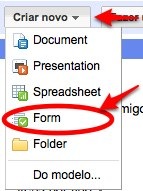
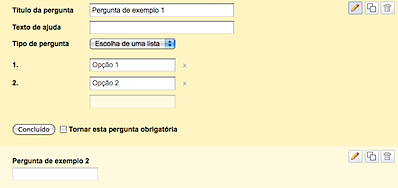
Stay connected